LG Class H650E Silver: Функции,
Функции, : LG Class H650E Silver
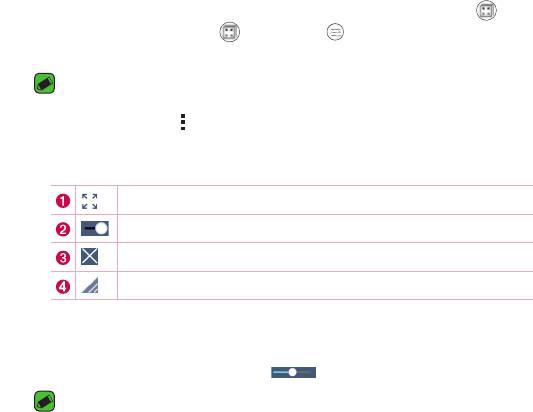
QSlide
Находясь на любом экране, используйте панель уведомлений для
быстрого доступа к блокноту, календарю, калькулятору и другим
параметрам с помощью QSlide.
Использование QSlide
1 Коснитесь и потяните вниз строку состояния > коснитесь
. Если вы не видите , коснитесь > отметьте QSlide, чтобы
включить эту функцию.
ПРИМЕЧАНИЕ
•
Во время использования приложения, поддерживающего функцию
QSlide, коснитесь > QSlide. Функция отобразится в виде маленького
окошка на экране.
2 Использование следующих параметров.
Коснитесь, чтобы развернуть окно во весь экран.
Коснитесь, чтобы настроить прозрачность окна.
Функции,
Коснитесь, чтобы закрыть окно QSlide.
Потяните, чтобы настроить размер окна QSlide.
которые вам понравятся
3 Вы можете пользоваться экраном, который расположен под
окном QSlide, если ползунок регулировки прозрачности не
сдвинут максимально вправо .
ПРИМЕЧАНИЕ
•
Функция QSlide поддерживает отображение до двух окон
одновременно.
Функции, которые вам понравятся
15
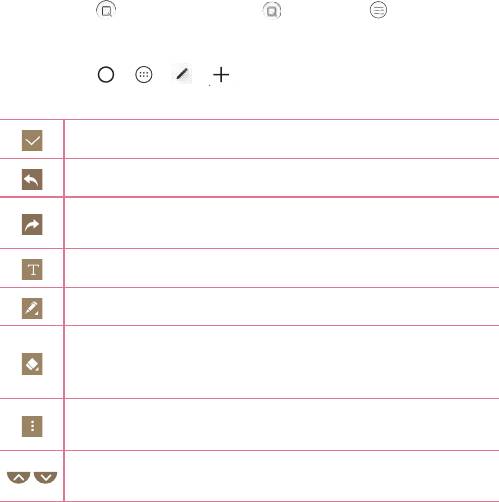
ПРИМЕЧАНИЕ
QuickMemo+
•
При работе с функцией QuickMemo+ касайтесь экрана кончиками
пальцев. Не касайтесь ногтем.
Функция QuickMemo+ позволяет создавать заметки.
3 Коснитесь , чтобы сохранить текущую заметку в или .
Использование QuickMemo+
С помощью функции QuickMemo+ можно легко и быстро создавать
Просмотр сохраненных заметок
заметки во время телефонного разговора, используя сохраненные
Коснитесь > > и выберите альбом QuickMemo+.
изображения или создавая заметку прямо на текущем экране
телефона.
Съемка по жесту
1 Коснитесь и потяните вниз строку состояния, а затем
коснитесь . Если вы не видите , коснитесь > выберите
Функция "Съемка по жесту" позволяет сделать снимок на
QuickMemo+, чтобы включить эту функцию.
переднюю камеру с помощью жеста руки.
ИЛИ
Коснитесь > > > .
Съемка фотографий с помощью жеста
2 Создайте заметку с помощью следующих функций:
Функцию "Съемка по жесту" можно использовать двумя способами.
•
Держите руку с открытой ладонью, пока фронтальная камера
Коснитесь, чтобы сохранить созданную заметку.
не распознает ее, и на экране не появится рамка. Затем
сожмите руку в кулак для запуска таймера, чтобы у вас было
Коснитесь, чтобы отменить последнее действие.
время подготовиться.
Коснитесь, чтобы выполнить повтор последнего
ИЛИ
удаленного действия.
•
Держите руку со сжатым кулаком, пока фронтальная камера
не распознает ее, и на экране не появится рамка. Затем
Коснитесь, чтобы вставить текст в заметку.
разожмите кулак для запуска таймера, чтобы у вас было время
Коснитесь, чтобы выбрать тип и цвет стилуса.
подготовиться.
Коснитесь, чтобы воспользоваться ластиком для
удаления пометок, сделанных в заметке с помощью
стилуса.
Коснитесь, чтобы выбрать способ отправки заметки или
вид бумаги.
ИЛИ
Коснитесь, чтобы скрыть или отобразить панель
инструментов.
16
Функции, которые вам понравятсяФункции, которые вам понравятся
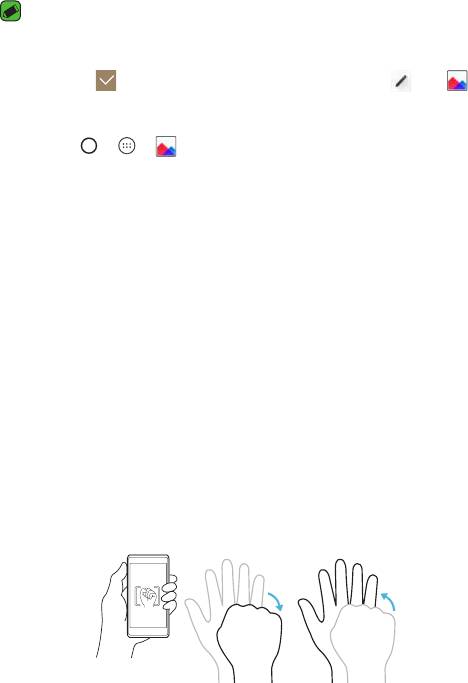
ПРИМЕЧАНИЕ
QuickMemo+
•
При работе с функцией QuickMemo+ касайтесь экрана кончиками
пальцев. Не касайтесь ногтем.
Функция QuickMemo+ позволяет создавать заметки.
3 Коснитесь , чтобы сохранить текущую заметку в или .
Использование QuickMemo+
С помощью функции QuickMemo+ можно легко и быстро создавать
Просмотр сохраненных заметок
заметки во время телефонного разговора, используя сохраненные
Коснитесь > > и выберите альбом QuickMemo+.
изображения или создавая заметку прямо на текущем экране
телефона.
Съемка по жесту
1 Коснитесь и потяните вниз строку состояния, а затем
коснитесь . Если вы не видите , коснитесь > выберите
Функция "Съемка по жесту" позволяет сделать снимок на
QuickMemo+, чтобы включить эту функцию.
переднюю камеру с помощью жеста руки.
ИЛИ
Коснитесь > > > .
Съемка фотографий с помощью жеста
2 Создайте заметку с помощью следующих функций:
Функцию "Съемка по жесту" можно использовать двумя способами.
•
Держите руку с открытой ладонью, пока фронтальная камера
Коснитесь, чтобы сохранить созданную заметку.
не распознает ее, и на экране не появится рамка. Затем
сожмите руку в кулак для запуска таймера, чтобы у вас было
Коснитесь, чтобы отменить последнее действие.
время подготовиться.
Коснитесь, чтобы выполнить повтор последнего
ИЛИ
удаленного действия.
•
Держите руку со сжатым кулаком, пока фронтальная камера
не распознает ее, и на экране не появится рамка. Затем
Коснитесь, чтобы вставить текст в заметку.
разожмите кулак для запуска таймера, чтобы у вас было время
Коснитесь, чтобы выбрать тип и цвет стилуса.
подготовиться.
Коснитесь, чтобы воспользоваться ластиком для
удаления пометок, сделанных в заметке с помощью
стилуса.
Коснитесь, чтобы выбрать способ отправки заметки или
вид бумаги.
ИЛИ
Коснитесь, чтобы скрыть или отобразить панель
инструментов.
Функции, которые вам понравятся
1716

